Përpunimi i thjeshtë i fotografive është një tipar shumë i kërkuar për të cilin kanë nevojë shumë përdorues. Sidoqoftë, për të prerë një fragment nga një foto ose për të kryer korrigjimin e ngjyrave, nuk është aspak e nevojshme të përdoren udhëheqës të njohur në industrinë e redaktimit të imazheve, për shembull, Adobe Photoshop. Për veprime të thjeshta, funksionaliteti i programeve të vogla është mjaft i mjaftueshëm.
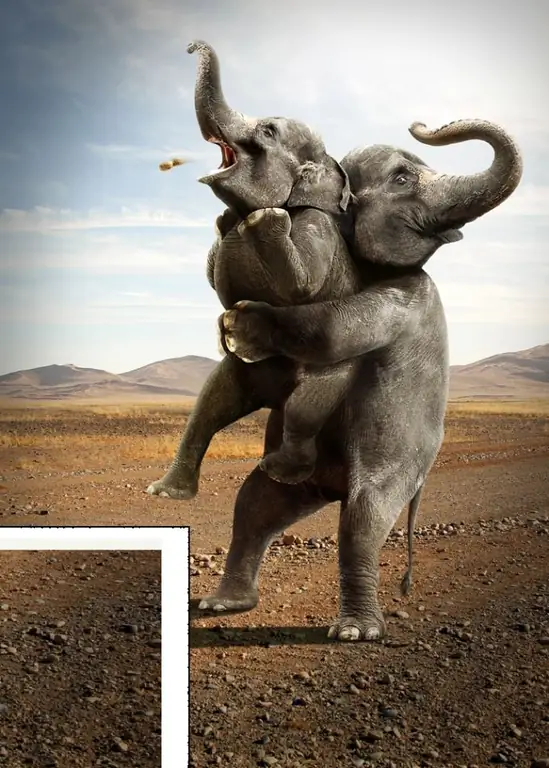
Udhëzimet
Hapi 1
Ekziston një numër mjaft i madh i programeve që kombinojnë aftësinë për të parë imazhe dhe për të kryer përpunimin e tyre të thjeshtë. Këto janë, për shembull, IrfanView, ACD See, FastStone Image Viewer dhe të tjerët. Nëse nuk keni të instaluar një program të tillë, gjeni dhe shkarkoni çantën e shpërndarjes në rrjet. Hapat e mëtejshëm, duke treguar se si të pritet një fragment nga një foto, ne do të tregojmë duke përdorur shembullin e programit IrfanView.
Hapi 2
Pas instalimit të programit, hapni foton. Gjeni fragmentin e figurës që dëshironi të prisni dhe duke përdorur butonat me lupën e vizatuar me simbolet "+" dhe "-", afrojeni sa më afër që të jetë e mundur. Duke klikuar në butonin e majtë të miut në zonën e fotografisë, do të shihni se kursori do të marrë formën e një kryqi. Duke mbajtur të shtypur butonin e miut, zgjidhni zonën e dëshiruar drejtkëndëshe në foto. Nëse është e nevojshme, rregulloni kufijtë e përzgjedhjes duke i ndryshuar ato me kursorin.
Hapi 3
Për të prerë një fragment nga një foto, shkoni te menuja Redakto dhe zgjidhni komandën Cut - Selection. Përzgjedhja do të zhduket. Në të njëjtën menu, mund të bëni veprimin e kundërt: fshini zonën e fotografisë që është jashtë kufijve të zgjedhur. Kjo bëhet me zonën Cut - jashtë komandës së përzgjedhjes.
Hapi 4
Në rastin kur nuk keni nevojë thjesht të prisni një fragment nga fotoja, por, për shembull, të prisni imazhin përgjatë një kufiri specifik, programi ofron një funksion më shumë. Zgjidhni zonën e dëshiruar të fotos dhe zgjidhni komandën Crop selection nga menyja Redakto. Zona e zgjedhur do të mbetet, pjesa tjetër e imazhit do të fshihet.






